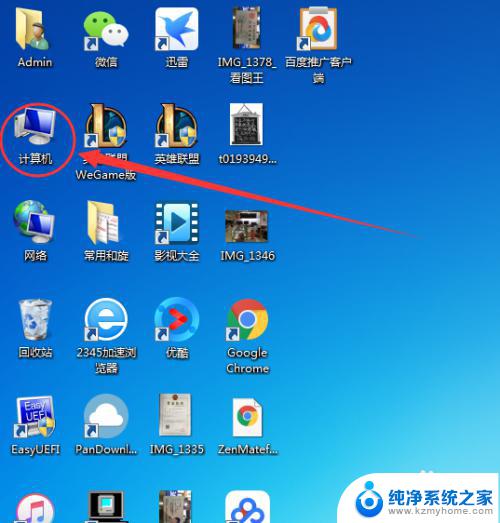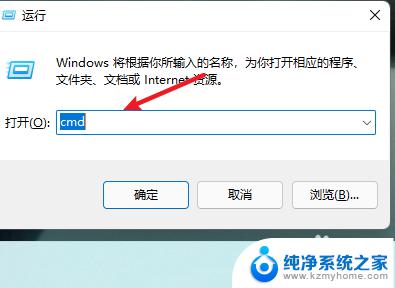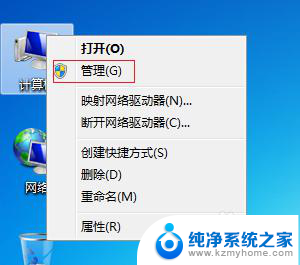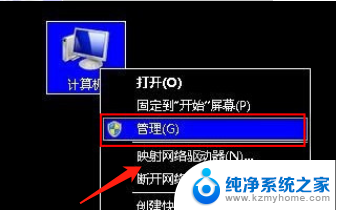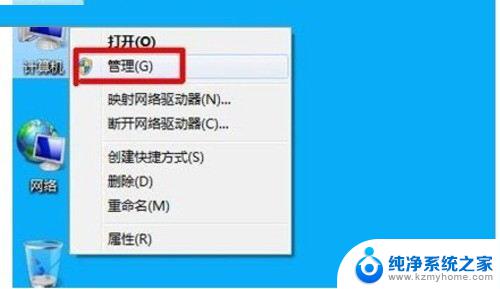w7清理c盘垃圾 C盘垃圾怎么清理W7系统
更新时间:2023-09-05 14:35:18作者:jiang
w7清理c盘垃圾,在使用Windows 7操作系统的过程中,我们经常会发现C盘的垃圾文件越来越多,这不仅占据了宝贵的磁盘空间,还可能导致系统运行缓慢,因此清理C盘垃圾文件成为了我们日常维护电脑的一项重要任务。那么如何有效地清理Windows 7系统中C盘的垃圾文件呢?接下来我们将为大家介绍一些简单而有效的方法,帮助您轻松清理C盘垃圾,提升系统性能。
具体步骤:
1.在C盘上面单击右键,选择“属性”。
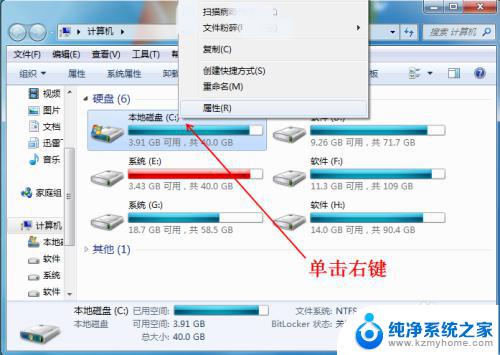
2.在“常规”选项下,点击【磁盘清理】。
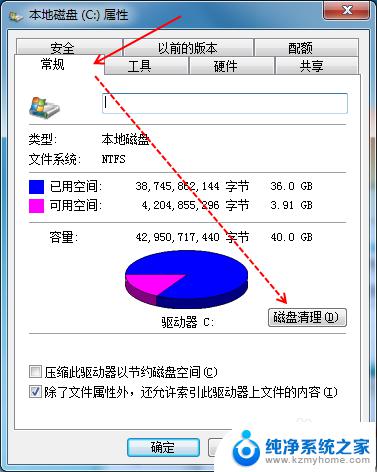
3.勾选要删除的文件,之后点击【确定】。
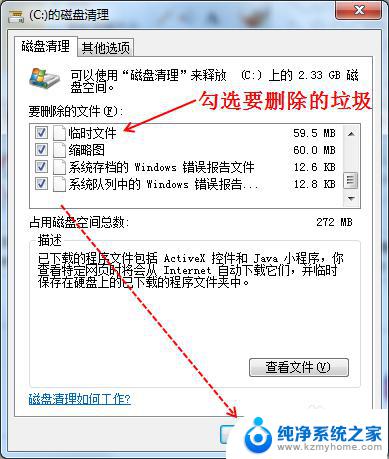
4.C盘垃圾清理完成。
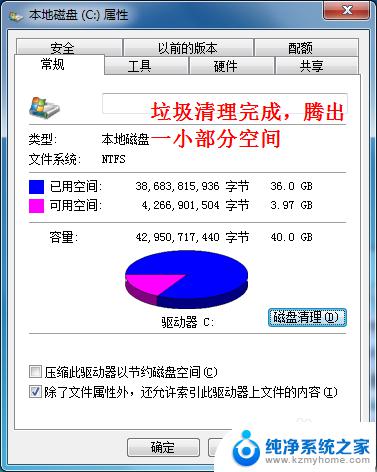
以上是关于如何清理C盘垃圾的全部内容,如果您还有任何疑问,请参考本文的步骤进行操作,希望本文对您有所帮助。